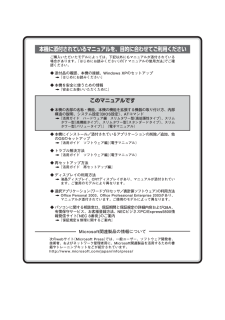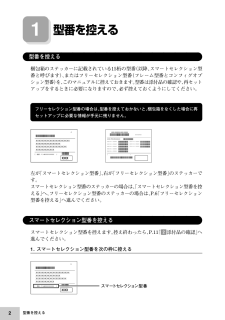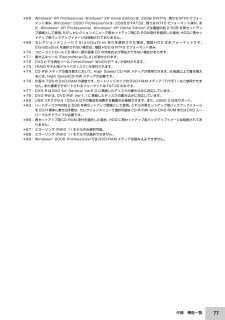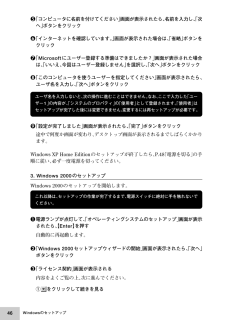Q&A
取扱説明書・マニュアル (文書検索対応分のみ)
"再セットアップ"1 件の検索結果
"再セットアップ"100 - 110 件目を表示
全般
質問者が納得前のご回答のとおりです。念のため、NECのサポートに電話して、入手できるか問い合わせてみることをお勧めします。(CD1枚で、5,250~6,300円とは、ちょっとお高いですが。)http://121ware.com/navigate/support/media-recovery/
5832日前view148
本機に添付されているマニュアルを、目的に合わせてご利用くださいご購入いただいたモデルによっては、下記以外にもマニュアルが添付されている場合があります。『はじめにお読みください』の「7 マニュアルの使用方法」 でご確認ください。◆添付品の確認、本機の接続、Windows XPのセットアップ『はじめにお読みください』◆ 本機を安全に使うための情報『安全にお使いいただくために』このマニュアルです◆ 本機の各部の名称・機能、本機の機能を拡張する機器の取り付け方、内部構造の説明、システム設定(BIOS設定)、ATコマンド『活用ガイド ハードウェア編 スリムタワー型 (高拡張性タイプ)、スリムタワー型(高機能タイプ)、スリムタワー型(スタンダードタイプ)、スリムタワー型(バリュータイプ)』 (電子マニュアル)◆ 本機にインストール/添付されているアプリケーションの削除/追加、他のOSのセットアップ『活用ガイド ソフトウェア編』 (電子マニュアル)◆ トラブル解決方法『活用ガイド ソフトウェア編』 (電子マニュアル)◆ 再セットアップ方法『活用ガイド 再セットアップ編』◆ ディスプレイの利用方法液晶ディスプレイ、CRTディ...
21型番を控えるaaaaaaaaaaaaaaaa型番を控える梱包箱のステッカーに記載されている15桁の型番(以降、スマートセレクション型番と呼びます)、またはフリーセレクション型番(フレーム型番とコンフィグオプション型番)を、このマニュアルに控えておきます。型番は添付品の確認や、再セットアップをするときに必要になりますので、必ず控えておくようにしてください。フリーセレクション型番の場合は、型番を控えておかないと、梱包箱をなくした場合に再セットアップに必要な情報が手元に残りません。左が「スマートセレクション型番」、右が「フリーセレクション型番」のステッカーです。スマートセレクション型番のステッカーの場合は、「スマートセレクション型番を控える」へ、フリーセレクション型番のステッカーの場合は、P.6「フリーセレクション型番を控える」へ進んでください。aaaaaaaaaaaaaaaaスマートセレクション型番を控えるスマートセレクション型番を控えます。控え終わったら、P.11「2添付品の確認」へ進んでください。1. スマートセレクション型番を次の枠に控えるスマートセレクション型番 型番を控える
21型番を控えるaaaaaaaaaaaaaaaa型番を控える梱包箱のステッカーに記載されている15桁の型番(以降、スマートセレクション型番と呼びます)、またはフリーセレクション型番(フレーム型番とコンフィグオプション型番)を、このマニュアルに控えておきます。型番は添付品の確認や、再セットアップをするときに必要になりますので、必ず控えておくようにしてください。フリーセレクション型番の場合は、型番を控えておかないと、梱包箱をなくした場合に再セットアップに必要な情報が手元に残りません。左が「スマートセレクション型番」、右が「フリーセレクション型番」のステッカーです。スマートセレクション型番のステッカーの場合は、「スマートセレクション型番を控える」へ、フリーセレクション型番のステッカーの場合は、P.6「フリーセレクション型番を控える」へ進んでください。aaaaaaaaaaaaaaaaスマートセレクション型番を控えるスマートセレクション型番を控えます。控え終わったら、P.11「2添付品の確認」へ進んでください。1. スマートセレクション型番を次の枠に控えるスマートセレクション型番 型番を控える
77付録 機能一覧*66:Windows(R) XP Professional、 Windows(R) XP Home Editionは、 20GBがNTFS、 残りもNTFSでフォーマット済み。Windows(R) 2000 Professionalは、20GBがFAT32、残りはNTFS でフォーマット済み。また、Windows(R) XP Professional、Windows(R) XP Home Edition では最後の約2.5GBを再セットアップ領域として使用。ただしセレクションメニューで再セットアップ用CD-ROM添付を選択した場合、HDDに再セットアップ用バックアップイメージは格納されておりません。*68:セレクションメニューにて StandbyDisk ありを選択された場合、増設HDD は未フォーマットです。StandbyDisk を選択されない場合は、増設HDD はNTFSでフォーマット済み。*70:コピーコントロールCD 等の一部の音楽CD の作成および再生ができない場合があります。*71:書き込みツール「 RecordNow/DLA」 が添付されます。*72:DVD ビデオ再生ツー...
77付録 機能一覧*66:Windows(R) XP Professional、 Windows(R) XP Home Editionは、 20GBがNTFS、 残りもNTFSでフォーマット済み。Windows(R) 2000 Professionalは、20GBがFAT32、残りはNTFS でフォーマット済み。また、Windows(R) XP Professional、Windows(R) XP Home Edition では最後の約2.5GBを再セットアップ領域として使用。ただしセレクションメニューで再セットアップ用CD-ROM添付を選択した場合、HDDに再セットアップ用バックアップイメージは格納されておりません。*68:セレクションメニューにて StandbyDisk ありを選択された場合、増設HDD は未フォーマットです。StandbyDisk を選択されない場合は、増設HDD はNTFSでフォーマット済み。*70:コピーコントロールCD 等の一部の音楽CD の作成および再生ができない場合があります。*71:書き込みツール「 RecordNow/DLA」 が添付されます。*72:DVD ビデオ再生ツー...
81◆セレクションメニュー*60付録 機能一覧型名*1再セットアップ用 HDDデータ*61CD-ROMメモリ*64256MB512MB512MB1GB2GBハードディスク*6640GB80GB160GB40GB×2*6880GB×2*68120GB×2*68*87160GB×2*68*88ミラーリング(RAID 1)CD-ROM系 CD-ROM*70CD-R/RW withDVD-ROM*71*72DVD スーパーマルチドライブ*71*72キーボード・USB 109キーボードマウス + USB マウス(ボール)USB 109キーボード+ USBマウス(光センサー)PS/2 109キーボード + PS/2マウス(ボール)テンキー付きUSB小型キーボード + USBマウス(ボール)テンキー付きUSB小型キーボード + USBマウス(光センサー)テンキー付きPS/2小型キーボード +PS/2マウス(ボール)MY32V/L-F MY28V/L-F MY25X/L-FMJ32V/L-F MJ28V/L-F MJ25X/L-F再セットアップ用バックアップイメージをHDD に格納*83(Windows(R) XP Pro...
81◆セレクションメニュー*60付録 機能一覧型名*1再セットアップ用 HDDデータ*61CD-ROMメモリ*64256MB512MB512MB1GB2GBハードディスク*6640GB80GB160GB40GB×2*6880GB×2*68120GB×2*68*87160GB×2*68*88ミラーリング(RAID 1)CD-ROM系 CD-ROM*70CD-R/RW withDVD-ROM*71*72DVD スーパーマルチドライブ*71*72キーボード・USB 109キーボードマウス + USB マウス(ボール)USB 109キーボード+ USBマウス(光センサー)PS/2 109キーボード + PS/2マウス(ボール)テンキー付きUSB小型キーボード + USBマウス(ボール)テンキー付きUSB小型キーボード + USBマウス(光センサー)テンキー付きPS/2小型キーボード +PS/2マウス(ボール)MY32V/L-F MY28V/L-F MY25X/L-FMJ32V/L-F MJ28V/L-F MJ25X/L-F再セットアップ用バックアップイメージをHDD に格納*83(Windows(R) XP Pro...
46Windowsのセットアップ5「コンピュータに名前を付けてください」画面が表示されたら、名前を入力し、「次へ」ボタンをクリック6「インターネットを確認しています。」画面が表示された場合は、「省略」ボタンをクリック7「Microsoftにユーザ-登録する準備はできましたか?」 画面が表示された場合は、「いいえ、今回はユーザー登録しません」を選択し、「次へ」ボタンをクリック8「このコンピュータを使うユーザーを指定してください」画面が表示されたら、ユーザ名を入力し、「次へ」ボタンをクリックユーザ名を入力しないと、次の操作に進むことはできません。なお、ここで入力した「ユーザー1」の内容が、「システムのプロパティ」の「使用者」として登録されます。「使用者」はセットアップが完了した後には変更できません。変更するには再セットアップが必要です。9「設定が完了しました」画面が表示されたら、「完了」ボタンをクリック途中で何度か画面が変わり、デスクトップ画面が表示されるまでしばらくかかります。Windows XP Home Edition のセットアップが終了したら、P.48「電源を切る」の手順に従い、必ず一度電源を切ってくだ...
46Windowsのセットアップ5「コンピュータに名前を付けてください」画面が表示されたら、名前を入力し、「次へ」ボタンをクリック6「インターネットを確認しています。」画面が表示された場合は、「省略」ボタンをクリック7「Microsoftにユーザ-登録する準備はできましたか?」 画面が表示された場合は、「いいえ、今回はユーザー登録しません」を選択し、「次へ」ボタンをクリック8「このコンピュータを使うユーザーを指定してください」画面が表示されたら、ユーザ名を入力し、「次へ」ボタンをクリックユーザ名を入力しないと、次の操作に進むことはできません。なお、ここで入力した「ユーザー1」の内容が、「システムのプロパティ」の「使用者」として登録されます。「使用者」はセットアップが完了した後には変更できません。変更するには再セットアップが必要です。9「設定が完了しました」画面が表示されたら、「完了」ボタンをクリック途中で何度か画面が変わり、デスクトップ画面が表示されるまでしばらくかかります。Windows XP Home Edition のセットアップが終了したら、P.48「電源を切る」の手順に従い、必ず一度電源を切ってくだ...
76型名*1再セットアップ用 HDデータ *61CD-ROMAGPボード グラフィックアクセラレータビデオRAMディスプレイ用コネクタビデオRAMメモリ*64256MB512MB512MB1GB2GBハードディスク40GB*6680GB160GB40GB×2*6880GB×2*68120GB×2*68*87160GB×2*68*88ミラーリング(RAID 1)CD-ROM系 *70CD-ROMCD-R/RW withDVD-ROM*71*72DVD スーパーマルチドライブ*71*72キーボード・USB 109キーボードマウス + USB マウス(ボール)USB 109キーボード+ USBマウス(光センサー)PS/2 109キーボード+ PS/2マウス(ボール)テンキー付きUSB小型キーボード + USBマウス(ボール)テンキー付きUSB小型キーボード + USBマウス(光センサー)テンキー付きPS/2小型キーボード + PS/2マウス(ボール)MY34V/C-F MY30V/C-F MY25X/C-FMJ34V/C-F MJ30V/C-F MJ25X/C-F再セットアップ用バックアップイメージをHDD に格...
- 1